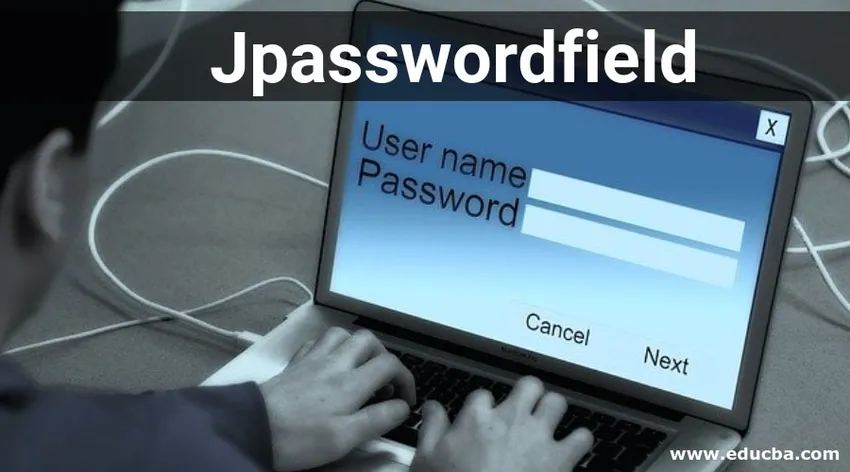
Введение в JPasswordField
JPasswordField является компонентом Swing и полем ввода, которое облегчает пользователю ввод их пароля. Вы должны были видеть такое поле при входе на любой веб-сайт, такой как Facebook или Gmail, который показывает «*» или любой другой символ, когда вы вводите свой пароль в предоставленное текстовое поле. JPasswordField это то же самое.
Декларация Jpasswordfield
public class JPasswordField extends JTextField
Как видите, этот класс является подклассом JTextField, он наследует все свойства текстового поля, а также свои собственные функции, такие как маскировка введенных символов.
Детали конструктора
- JPasswordField (): это самый простой конструктор, который создает поле пароля с документом по умолчанию, нулевой шириной столбца и нулевой (нулевой) начальной текстовой строкой.
- JPasswordField (Document doc, String txt, int columns): этот конструктор создает поле пароля с указанным документом, указанной шириной столбца и заданным паролем по умолчанию.
- JPasswordField (int columns): этот конструктор создает поле пароля с указанной шириной столбца.
- JPasswordField (String text): этот конструктор создает поле пароля с указанным паролем по умолчанию.
- JPasswordField (String text, int columns): этот конструктор создает поле пароля с указанной шириной столбца и заданным паролем по умолчанию.
Детали метода
- char () getPassword (): это важный и наиболее полезный метод класса JPasswordField, который возвращает пароль в виде массива символов, введенного в этом JPasswordField.
- String getText (): этот метод возвращает пароль в виде строки, введенной в этом JPasswordField. Но этот метод устарел в платформе Java 2 v1.2, заменен методом getPassword ().
- String getText (int offs, int len): этот метод возвращает часть пароля в виде строки, введенной в этом JPasswordField. Но этот метод устарел в платформе Java 2 v1.2, заменен методом getPassword ().
- void copy (): этот метод вызывает provideErrorFeedback для текущего внешнего вида, который инициирует звуковой сигнал об ошибке.
- void cut (): этот метод вызывает provideErrorFeedback для текущего внешнего вида, который инициирует звуковой сигнал об ошибке.
- boolean echoCharIsSet (): Этот метод возвращает true, если для эхо-запроса к этому JPasswordField задан символ. В противном случае ложь.
- char getEchoChar (): Этот метод возвращает символ, который установлен для этого JPasswordField для отображения.
- void setEchoChar (char c): этот метод устанавливает символ эха в это поле пароля.
- String getUIClassID (): этот метод возвращает имя класса внешнего вида, который отображает этот компонент.
- protected String paramString (): Этот метод возвращает строковое представление этого поля пароля.
- void updateUI (): этот метод перезагружает подключаемый интерфейс этого поля пароля.
- AccessibleContext getAccessibleContext (): Этот метод возвращает AccessibleContext, связанный с этим JPasswordField.
Пример Jpasswordfield
Ниже приведен пример для Jpasswordfield:
Код:
package application;
import java.awt.GridLayout;
import java.awt.event.ActionEvent;
import java.awt.event.ActionListener;
import javax.swing.JButton;
import javax.swing.JFrame;
import javax.swing.JLabel;
import javax.swing.JPanel;
import javax.swing.JPasswordField;
import javax.swing.JTextField;
public class JPasswordFieldDemo (
public static void main(String() args) (
JFrame app = new JFrame("JPasswordField Demo");
app.setLayout(new GridLayout(4, 0));
app.setSize(400, 400);
JPanel panel1 = new JPanel();
JPanel panel2 = new JPanel();
JPanel panel3 = new JPanel();
JPanel panel4 = new JPanel();
JLabel label = new JLabel("Password : ");
JPasswordField passwordField = new JPasswordField(10);
JButton submit = new JButton("submit");
panel1.add(label);
panel1.add(passwordField);
panel1.add(submit);
JLabel status = new JLabel("Password is : ");
panel2.add(status);
JLabel label2 = new JLabel("Set echo character : ");
JTextField textFieldForEchoChar = new JTextField(5);
JButton setEchoCharButton = new JButton("SetEchoChar");
JLabel statusOfSetEchoChar = new JLabel("Echo character is : " + passwordField.getEchoChar());
panel3.add(label2);
panel3.add(textFieldForEchoChar);
panel3.add(setEchoCharButton);
panel4.add(statusOfSetEchoChar);
app.add(panel1);
app.add(panel2);
app.add(panel3);
app.add(panel4);
app.setVisible(true);
ActionListener actionListener = new ActionListener() (
@Override
public void actionPerformed(ActionEvent e) (
String command = e.getActionCommand();if (command.equals("submit")) (
String password = new String(passwordField.getPassword());
status.setText("Password is : " + password);
)
if (command.equals("SetEchoChar")) (
char echoChar = textFieldForEchoChar.getText().charAt(0);
passwordField.setEchoChar(echoChar);
statusOfSetEchoChar.setText("Echo character set to: " + echoChar);
)
)
);
submit.addActionListener(actionListener);
setEchoCharButton.addActionListener(actionListener);
)
)
объяснение
Это простое приложение, в котором показаны JPasswordField и его функциональные возможности.
- Вверху есть JFrame, который является нашим приложением.
- В этом JFrame добавлены четыре панели.
- На первой панели добавлено JPasswordField, чтобы пользователь мог ввести пароль здесь.
- И кнопка добавлена, чтобы представить пароль.
- На второй панели добавлена JLabel, чтобы показать пароль, который ввел пользователь. Когда пользователь нажимает кнопку «Отправить» на первой панели, этот статус будет изменен, и будет показан последний пароль.
- Статус на второй панели обновляется с помощью прослушивателя действий, который добавляется к кнопке отправки.
- Когда пользователь вводит пароль, он не отображается в JPasswordField, вместо этого отображаются эхо-символы, а пароль скрыт.
- По умолчанию есть echo char. Также мы можем установить символ echo для поля пароля. Теперь мы собираемся сделать это.
- На третьей панели добавлены текстовое поле и кнопка. Это текстовое поле для получения echo41char от пользователя.
- Пользователи должны будут ввести символ и нажать кнопку, и echo char будет установлен в поле пароля.
- На четвертой панели пользователь может видеть текущий символ эха или недавно установленный символ эха в поле пароля. Это достигается с помощью JLabel и слушателя действия, добавленного к кнопке на третьей панели.
Выход:
1. Это приложение, в котором пользователь может ввести пароль, просмотреть введенный пароль, изменить символ эха в поле пароля и увидеть текущий символ эха:
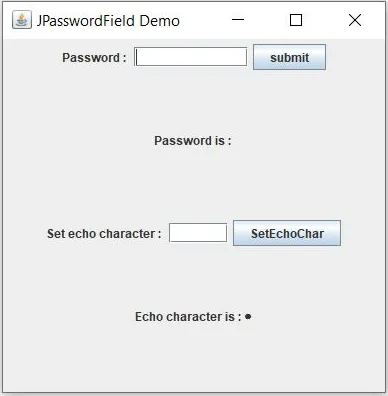
2. Теперь пользователь вводит пароль («12345») и нажимает кнопку «Отправить». Затем введенный пользователем пароль отображается в статусе под полем пароля. Также, вы можете увидеть текущий (по умолчанию) символ эха в поле пароля внизу:
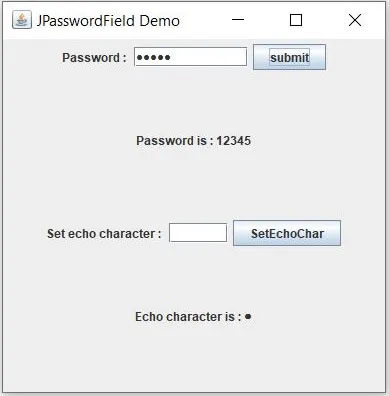
3. Теперь пользователь хочет изменить символ эха в поле пароля. Для этого пользователь вводит «*» во второе текстовое поле и нажимает кнопку «SetEchoChar», и символ эха автоматически изменяется в поле пароля.
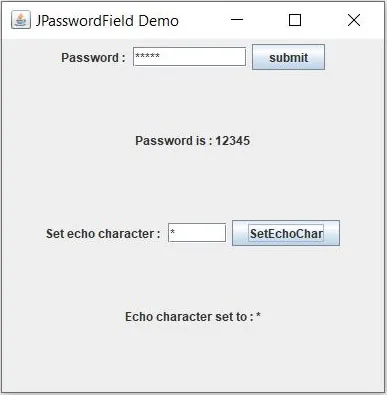
4. Аналогично, пользователь устанавливает echo char в «#»:
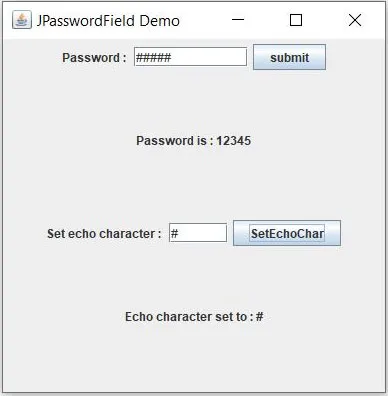
Вывод - Jpasswordfield
JPasswordField является важным компонентом в Swing, который позволяет пользователю вводить пароль без визуальной передачи его другим лицам. Этот файл может быть использован для разработки страницы входа в систему и регистрации любого приложения. Это повышает безопасность приложения и заставляет их выглядеть и чувствовать себя лучше. Также разработчик может установить свой любимый эхо-символ!
Рекомендуемые статьи
Это руководство по Jpasswordfield. Здесь мы обсуждаем поле Jpassword, которое можно использовать для разработки страницы входа и регистрации любого приложения. Вы также можете посмотреть следующую статью, чтобы узнать больше -
- Компоненты Swing в Java
- JComponent в Java
- JFrame в Java
- CardLayout в Java